
前回の記事はこちら
https://randol-news.net/art/00543.html
部品が届かない(;´Д`)
塗料とかアマゾンで注文してたけど、
プライムデーの期間にぶつかっていて
全く発送される気配なし(;´Д`)
作業が進まない・・・・
このままだと、Aliexpressで注文していた
電子パーツの方が先に届きそう。

こんなに遅いなら、ダイソーのスプレー缶↑でよかったんじゃね?
なんて悪魔の囁きが聞こえてくる(;´Д`)
幸いにもプラサフだけは届いているので
とりあえず、外装の研磨だけしとくか(;´Д`)

レジンパーツの穴を拡張しておきます。
全部で13ヶ所。
メルトインサートナットが入るサイズとなると
5mmの穴をあける必要があります。

このパーツは穴位置がヤバイ。
いきなりドリルで開けると衝撃で割れるかもしれないので、
タップで5mmの山を切ってからやってみました。
そのあとにドリルで穴開け。
この2段階方式は、安全に穴を拡張できますね(`・ω・´)b

日本で一般的に売られている、鍋ネジ。
この頭が入るかどうかを確認してみる。
設計上ではギリギリ入るはずだけど微妙に当たって入らない。
穴サイズをほんの少し拡張する必要がありそうだ。

穴の角を少し落とすイメージで削ってみると簡単に入った。
狭いのは表面上だけで、中は寸法通り造形できてるようだ。

他のパーツも同じような感じ。
ちょっと削ればネジの頭が収まるようになった。
穴調整はこれで完了。

外装や見える部分は塗装するので研磨します。
400番のペーパーで磨き上げました。
全部のパーツを磨き上げるのに10分くらい?
レジンは楽でいい。

でも問題が無いわけじゃない。
外装2つを組んでみると隙間ができている。
造形中に歪んだ?
フラットな面に置いて確認すると上蓋の左側にスキマができたので、
サポートを大量に付けたことによる弊害?
うーん、よくわかりません。
とりあえず、ここはあとでパテが届いたら再研磨ですなぁ(;´Д`)
メンドクサ・・

さて、PLAのパーツの番ですが、
荒れた造形を直すだけで一苦労。
スイッチの穴を成形しなおすには手ではむり(;´Д`)
太めのタップでゴリゴリ削りましたわ。
表面はどうしようか。
荒れた面を直すには400番では太刀打ちできないので240番でやってみる。
手ごわいが何とか削れる(;´Д`)
ブツブツはダイヤモンドやすりで退治していく。
しんどい。

USBの固定具を中に入れた状態で仮組してみる。
なんかおかしい、ツライチにならない(;´Д`)

光造形の方でも確認してみる。
やはりキッチリ入らない。
設計に遊びが無いため奥まで入らないという感じ?
こちらはリューターでしっかり面を作ってやって、
当たりやすいところを丸くカットしてやったら
妥協できるレベルでは収まったけど、
光造形でここまで削るなら元データを見直す必要があるかもしれない。
PLAで作った方は、もっと大変。そんな簡単じゃない。
あらゆるところを削りまくってどうにかはめこむ感じ。
リューターが無いと不可能です(;´Д`)

PLAの外装、やすり掛け完了・・・
もうやりたくない。PLAキライ(;´Д`)

作業しているうちに、Aliexpressから不足パーツが到着。
これでパーツ群は全部揃いました。
おい、Amazon! Aliexpressに納期で負けてんぞ! (;´Д`)

予備でロータリーエンコーダーも買ってみたけど、
ハズレを引いたっぽい(;´Д`)
左が私が以前からもっていた物。右が今回注文したもの。
サイズと位置が微妙に違う。

シャフトの長さもダメ。

正解は基板からシャフトの先まで約28mmが正解。
HW-040ってロゴが付いたのは要注意かもしれない。

ボタンも届いたのでサイズが合うか確認。
穴が少し小さいので、ドリルで少し拡張。
綺麗に収まるように調整完了。

ここでいったん超音波洗浄機で汚れを流す。
米のとぎ汁のように白い汚れが広がっていく。
塗装前にもこれはやった方がいいね。

他のパーツも洗浄。
すこし食器用洗剤も垂らして油分も取ってみた。

PLAのも洗浄したけど、
こっちは水を吸い込むからあまり良くないかもしれない。
でも汚すぎるのが我慢できなくて洗ってしまった(;´Д`)

洗浄完了。粉っぽさが消えました。とてもキレイ

PLAの方もきれいになりました。

念のため電子パーツ全部を使って仮組み確認しておいた方がいいかな?
と思い立った。
するとおかしいところが結構でてくる。
まずはArduinoの台座と言うべきパーツが
ベースの穴位置が合わない。
原因を探ってみると造形に問題があるのではなくて、
Arduinoが想定していた物より長いことが問題でした(;´Д`)

どのくらい長いのか確認するために、
穴にネジを挿しこんではみ出した分を測ってみる。
おおよそ3mm長い。
これはSupp_ele.stlを編集して印刷しなおしだ(;´Д`)

で、印刷しなおしたのがコレ。
3mm拡張すればいいのだけど、遊びを設けて3.2mmにしてみた。
狙いがキマっておさまりがいい。

ジョイスティックも穴位置がおかしい。
個体差がありすぎ?(;´Д`)

ベースの穴を改修して印刷しなおすのは面倒なので、
ジョイスティック側で対応することにした。
幸いにも回路が密集している基板ではないので、
穴を4.2mmのドリルで拡大し、なんとかもとの位置で3mmのネジが通るようになった。
この基板固い! 鉄に穴をあけているようだ・・・

液晶がスペース内に収まらない。
これは設計上の問題だと思われる。
3DCADのデータを確認すると、
板の厚み分のスキマが設計段階で確保されていない。
これは外装かベースのどちらかを改修するしかないが、
液晶の映像が上寄りになる問題が多発しているようなので、
下よりに改修するべきと判断。
つまりベース部分を改修して再印刷か(;´Д`)
結局ベース弄るんかい!(;´Д`)

ノブとのジョイントに使うノブベースが
赤矢印(鉛筆で線引いたところ)までしか入らない。
穴の調整が必要だ。これはリューターで研磨して何とかなったけど、
STLデータの段階でもう少し穴を広げてもいいかもしれない。

ロータリーエンコーダーのピンが収まり切れていない。
ピンを限界までカットしてみたけど、
隠しきれないのでどうしてもスキマが発生してしまう。
リューターで彫りを深くしないとどうにもならない。
とりあえず、ここまでのトラブルは削るか印刷しなおしで全部解決できた。

外装の隙間をパテで修復します。
用意したのはご家庭にかならず1つあるであろう紫外線パテ。
どこでも安く手に入れられるこれを使ってみました。

これを平面がでていない部分にヌリヌリ。

透明なクリアファイルに押し付けて平面を出していきます。
手元にクリアファイルが無い人はラップでもok
ただしラップだとしわになりやすく、柔らかいので固まるまで
机の上から移動ができなくなることに注意

ひっくり返したらこんな感じ。

上から紫外線を照射します。
紫外線はELEGOO MERCURYにお任せ。
本来なら塗った面を照射するべきなんだけど、
Mercuryに入らなかったので断念(;´Д`)
クリアファイルをかるくカットしておけばよかった・・
仕方ないので上から照射。
照射時間はよくわからないのでとりあえず15分くらい照射してみた。

適度に固まってくれたようなので、ひっくり返して光を当てる。
ここで外出する用事があるので、窓際で放置!

カチカチに固まったのでキレイにクリアファイルが剥がれました。
結構はみ出した部分が多かったなぁ・・
もう少しパテを少なく盛ってもよかったか。

やすり掛けの前に追い照射
心配性です(;´Д`)

やすり掛け完了。フラットになりました。
これで幾分かスキマがなくなるかな?

軽く仮組。いいね。
ガタつきなし。
スキマはだいぶ目立たなくなった。

そろそろナットを嵌めていきたいと思います。
まずは頭を切ったネジを数本用意し、ナットを付けて立てます。
ネジを立てるのはネジ穴にレジンが入り込むことを防ぐ意味合いもあります。

上に付ける予定のArduinoケースも乗せて
軸が垂直になるように調整。
曲がって固まったら修正効かないですからね、慎重にやります。

そのまま急速凝固(;´Д`)
10分も照射すれば完璧に固まります。
ネジ軸はレジンによって固着しちゃいますが、
ペンチなどで回してあげれば外れます。
そのときナットが空回りすることはありません。
ナットがパーツとガッチリ噛み合い一体化してます。

ノブサポートも同じく。
これはもしかしたらネジを外す瞬間に
造形物が割れてしまうかもしれないと危惧していましたが
そのような事件は起きませんでした。

ノブベース。
これはロータリーエンコーダーのホルダーをあてがって垂直を出した方が無難です。
この部品の穴は貫通しているので、机に付かないようにビニールテープを下に貼ってマスキングしています。
写真では逆さまにナットを付けているように見えますが、
貫通穴なのでこれでいいのです。ネジも貫通するようにしておきます。

ボトムベースと、外装の位置合わせ。
この位置でナットにレジン注入。
これで4つのパーツに13か所ナットを埋め込むことができました。
どのナットも噛みが良く、熱溶融に迫る強度があると思います。

いつかはやると思ってたけど、案の定やってしまいました。
ちょっとしたはずみで当たってしまったら、パキーンと・・
ここ薄いねん(;´Д`)

レジンで接着。紫外線照射で元通り。
注射器に入れたレジンが不本意ながらここでも活躍・・・
しかし、何度も紫外線を照射したことで、色が凄いことになってるな(;´Д`)

外装にネジを通して、造形の誤差を直します。
光造形でも2つのパーツを合わせるとやっぱり起きるのよね。

やすり掛けしてなめらかに整える。
このくらいにしといてやるか・・・ふぅ(;´Д`)
ここでレジンいれた注射器型スポイトを放置していたことを思い出す。
固まってた・・(;´Д`)
ようやくここまで来ました。
PLAの方の写真を載せる体力無し・・・(;´Д`)
正直PLAはあきらめモードが漂ってます。
さて次はいよいよ塗装に入れるかな。
次の記事はこちら
https://randol-news.net/art/00545.html
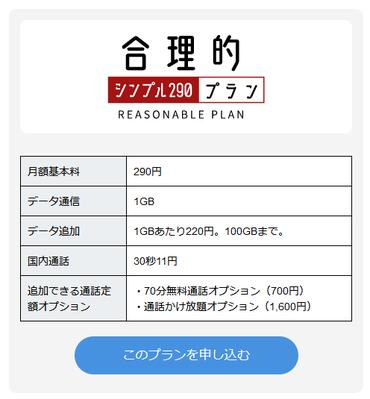
※まず結果を最初に申し上げます。
Aquos Sense4 Liteは日本通信のSIMに対応してます。
楽天モバイルからサヨナラバイバイする日が近づいてまいりました。
8月末日を超えると0円ではなくなってしまいます。
まだ1か月程ありますが、ギリギリでトラブルがあると時期を逃しかねないので
余裕をもって回線変更したいと思います。
次の移住先は日本通信の合理的シンプル290プラン。
ドコモ系回線です。
1GBまでの使用ならば、音声とSMSが付いて290円。
現在最安値ではないでしょうかね。
サブ回線はPovoなので、AU系回線ですし、
災害時に相性いい組み合わせと思われます。
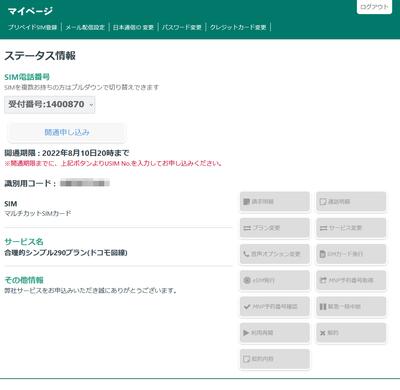
7月22日の深夜00:44に申し込みを行いました。
7月22日の21:55に発送のお知らせが来る。
群馬のヤマト運輸から発送しているようだ。24日到着予定らしい。
7月22日の22:40に初期手数料の案内がきた。
3300円が掛かりますよという説明。
親切だね。
7月22日現在、日本通信の対応端末リストには
楽天モバイルで販売しているAquos Sense4 Liteは
入っていない。なぜ?
Aquos Sense4 liteの対応バンドは
FDD-LTE:1,2,3,5,8,12,17,18,19
TD-LTE:39,41
W-CDMA:1,2,5,6,8,19
GSM:1900/1800/900/850MHz
となっています。5Gには未対応
ドコモ回線で使用するFDD-LTEのバンドは1,3,19,21,28,42
主に1,3,19を使います。5G除く。
Sense4 liteは3つともカバーしてるので使用可能です。
じゃ、21,28,42はなんなの?というと
21 地方都市メインのエリア補助的バンド
28 ごく一部の地域で運用中のプラチナバンド
42 PREMIUM 4Gという高速通信周波数帯
このような役割なのでなくても困りません。
あれば便利だね程度。
ハード的には対応品と言っていい機種です。
対応リストに入っていない理由はわかりませんが、
楽天アプリが消せないアプリとして組み込まれてるから
プレフィックス設定の解除は必須。
もちろん、スマホの設定画面で解除ができるんだけど、
知らないとメンドクサイことになりかねないものね。
その関係かな?
プレフィックスとは、電話を掛けた時に頭に特殊番号を付加して発信する機能。
楽天の場合、「楽天でんわ」を使って通話無料になることが前提なので
自動的に003768が付加されて発進されてしまう。
他キャリアに引っ越してからもこれをやられると困るわけですよ。
1.Android標準の電話アプリを立ち上げる
2.右上の点3つのアイコンをタッチして、その後「設定」を選択
3.「通話アカウント」を選択
4.「楽天でんわ」を選択
5.「プレフィックス設定」をタッチ
6.「付与しない」を選択
これでプレフィックスの停止は完了です。
これはAquos Sense4 liteでの方法なので、
他は違う可能性がありますのであしからず。
プレフィックスの解除は日本通信のSIMが開通したら行おう。
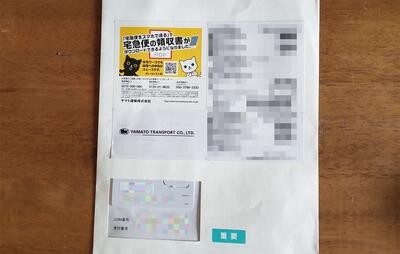
7月24日になり無事到着

中はずいぶんサッパリしたもの。SIMと最低限の説明書しか入っていない。
でも必要十分。要点はしっかり押さえてて問題なし。
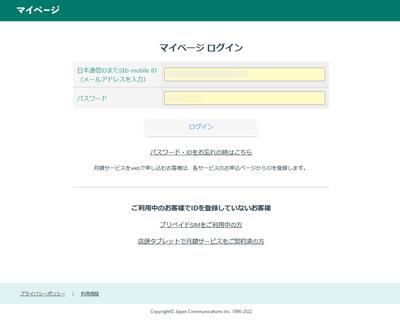
送られてきたからと言ってSIMは有効になっていません。
最初の作業はSIMが届いたので開通作業をします。
https://mypage.bmobile.ne.jp
を開いてログインします。
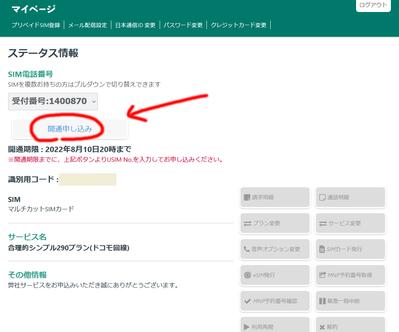
ステータスは画面のようになっているはずです。
契約者の「開通申し込み」を押されるのを待っています。
押して次の工程に進みましょう。
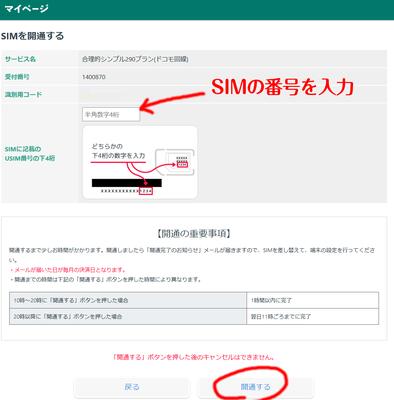
どのSIMカードを開通させるのか聞いてきます。
送られてきたSIMカードの末尾番号4桁を入力し
「開通する」を押します。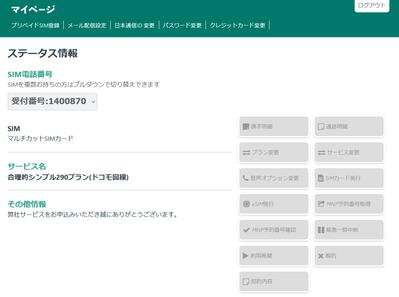
開通作業完了。
この時点で21時45分です。
20時以降になると開通作業は最長で翌日の11時ころまで掛かると書かれています。
楽天解約ブームは下火になったと思うので、今は混雑していないと思うのですが、
どのくらいかかるでしょうかねぇ。今日中は日曜日だから無理かな?
一般の人はHP上で開通の情報を得るか、登録したメールアドレスに
「開通手続き完了のお知らせ」メールが届くのでそれを待ってから以下の作業を行います。
それまではお休み。
私は起きて待ち続けますが・・(;´Д`)
AQUOS Sense4 LiteのSIM挿し口は左上サイドにあります。
くぼみに爪を引っ掛けて引き抜くだけで簡単に抜けてきます。
引き抜いた様子はこちら。
SDカードとSIMカードが同一トレイに載っていますがSDカードはそのまま再利用。
楽天SIMはさよならバイバイ。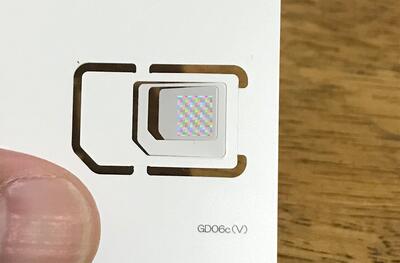
届いたSIMは3種類のサイズに対応できるようカットラインが入っています。
AQUOS Sense4 Liteは一番小さいサイズでカットします。
楽天SIMがあった場所に填め込みます。
このトレイはSDカードもSIMも、金色のキラキラ端子は下側になります。
上側は文字が印刷されている方です。
挿しただけでは電波は拾ってくれません。
×が付いたままです。
通信設定を行います。
Androidの設定画面に入ります。
その後、モバイルネットワークを選択
SIMのタイプを自動で読み取ってますね。
ドコモ系列のSIMを挿したとバレています。
NTT DOCOMOをタッチして設定画面に入りましょう。
設定画面の中の一番下に用事があります。
最下行までスクロールします。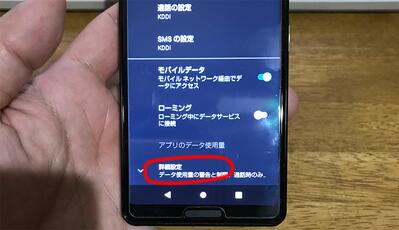
「詳細設定」を選択。
次の画面でも下にスクロールさせ「アクセスポイント名」を選択。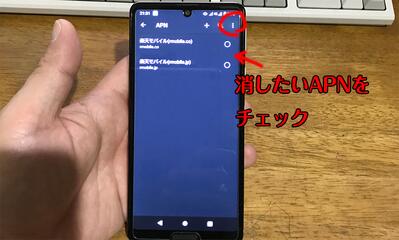
何故か2個も楽天のAPNが登録されていますが、
私も知りません(;´Д`)
もう必要ないので消します。
消したいAPNにチェックを付けて、右上の点3ボタンを押します。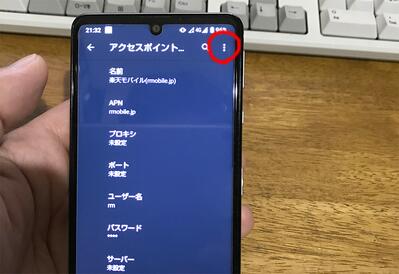
表示された画面の右上にも点3ボタンがあります。
もう一度おしてメニューを出してください。
メニューから「APNを削除」を選択。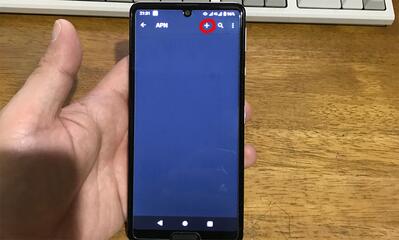
これで登録されているAPNが削除されますが、
私は2個あったので、2回同じことをして全部消しました。
消えたら、上の「+」ボタンを押して日本通信SIMのAPNを登録します。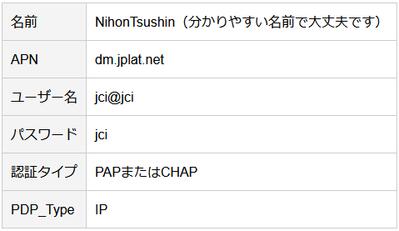
↑の内容を打ち込んでいきます。
AQUOS Sense4 LiteはPDP_Typeの入力枠がありませんので
この項目は無視してOk
ピンクでマークしたところが入力事項です。
全部で5か所なのでさほど面倒ではないはず。
APN名やユーザー名はピリオドの打ち込みを忘れずに正確に打ち込む必要があります。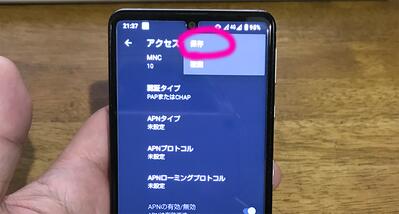
打ち込み終わったら、右上の点3ボタンを押して「保存」を押します。
これで登録なりました。
あとは開通待ちですね。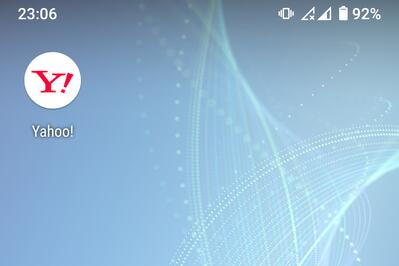
23:35現在、アンテナピクトに反応なし。
やっぱり明日開通かな・・・(;´Д`)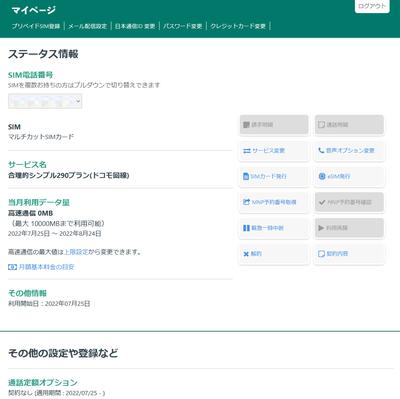
深夜0時6分ごろに開通のメールが届きました。
意外と早かったわ(*'▽')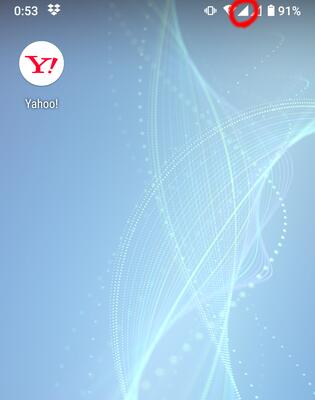
スマホは再起動したらアンテナが立ちました。
流石ドコモ系、アンテナがMAXで立ってますよ。
右のアンテナピクトはPOVO(AU系)ですが
うちの場合ほとんどMAXに行くことはありません。
これは期待できるぞ。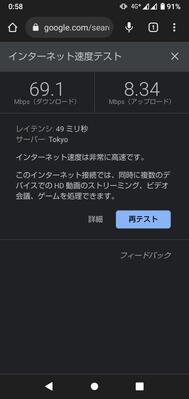
当然スピードテストしますよね。
Chromeにスピードテストと打ち込んで実行!
速えぇぇぇ!
これが回線を間借りした格安スマホ?うそでしょ。
いいじゃないの(*'▽')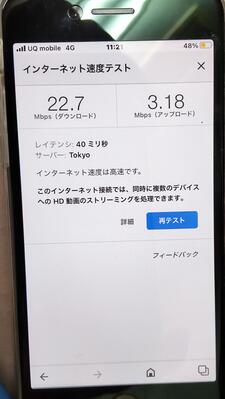
ちなみに↑はUQモバイルでのスピードテスト。
知り合いに計測してもらったのを撮りました。
UQよりも速い。
楽天なんてまだまだ電波状況が甘いので、
自宅の周りでは出ても一桁MBpsですからねぇ。
この事実を知ってしまうと、
3GBとは言え980円も取られる楽天には戻れなくなるなぁ・・
 2022.07.25 23:00
|
2022.07.25 23:00
| 







